Vlákno a prepojenie textových rámov InDesign CS5

Naučte sa, ako prepojiť (prepojiť) textové rámčeky v InDesign Creative Suite 5, aby medzi nimi mohol plynúť text a optimalizovať tak svoje publikácie.
Po pridaní záložiek do dokumentu Acrobat Creative Suite 5 sa budete chcieť uistiť, že panel Záložky je zapnutý, keď ho používateľ otvorí, a pravdepodobne budete chcieť záložky v priebehu času zmeniť.
Panel Záložky sa, žiaľ, neotvorí automaticky s dokumentom, aj keď sú v súbore záložky. Ak chcete pri otvorení súboru zobraziť panel Záložky, postupujte takto:
Vyberte Súbor → Vlastnosti.
V dialógovom okne Vlastnosti dokumentu, ktoré sa otvorí, vyberte kartu Počiatočné zobrazenie.
V rozbaľovacom zozname Navigácia vyberte položku Panel a strana záložiek a potom kliknite na tlačidlo OK.
Po uložení a opätovnom otvorení súboru sa pri každom otvorení dokumentu zobrazí panel Záložky.
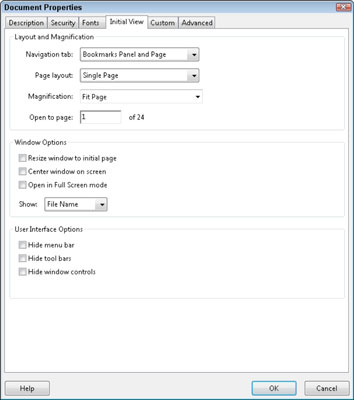
Dialógové okno Vlastnosti dokumentu v aplikácii Adobe Acrobat.
Atribúty záložiek môžete zmeniť tak, aby sa spájali s inými miestami, kliknutím na záložku a následným výberom Možnosti→Vlastnosti na paneli Záložky. V dialógovom okne Vlastnosti záložky vyberte farbu a typ písma záložky na karte Vzhľad.
Ak chcete zmeniť štýl písma záložky, vyberte štýl z rozbaľovacieho zoznamu Štýl; ak chcete zmeniť farbu záložky, kliknite na pole Farba a vyberte farbu z výberu farby.
Na karte Akcie v dialógovom okne Vlastnosti záložky môžete odstrániť existujúce akcie (v časti Akcie na karte Akcie) kliknutím na akciu a kliknutím na tlačidlo Odstrániť. Akcie môžete pridať aj výberom inej akcie v časti Pridať akciu a kliknutím na tlačidlo Pridať. Do záložky môžete pridať viac ako jednu akciu.
Naučte sa, ako prepojiť (prepojiť) textové rámčeky v InDesign Creative Suite 5, aby medzi nimi mohol plynúť text a optimalizovať tak svoje publikácie.
Obrázky, ktoré importujete do dokumentov InDesign, môžu byť prepojené alebo vložené. Pochopte, kedy použiť každú metódu pre optimalizované publikovanie.
Adobe Photoshop CS6 vám umožňuje upravovať akcie. Naučte sa, ako upraviť akcie, aby ste dosiahli požadované výsledky pri práci s obrázkami.
Predtým, ako sa naučíte orezávať obrázky v aplikácii Adobe Illustrator, musíte najprv umiestniť obrázky. Preskúmajte, ako vložiť a prepojiť súbory a umiestniť text do cesty.
Adobe Illustrator v rámci Adobe CS5 ponúka pokročilé metódy pre efektívne usporiadanie a umiestňovanie ilustrácií. Prispôsobenie pravítka a sprievodcov vám pomôže dosiahnuť presné výsledky.
Naučte sa, ako zmeniť nastavenie dokumentu v InDesign Creative Suite 5 vrátane veľkosti strán a počtu strán. Toto je praktický sprievodca pre efektívnu prácu s dokumentmi.
Naučte sa, ako vytvoriť orezové cesty v Adobe Photoshop CS6 pre dokonalé siluety, ktoré sú vhodné na prenášanie do iných aplikácií na zalamovanie textu. Orezové cesty sú základom pre efektívnu prácu s grafikou.
Naučte sa, ako nastaviť zásady správy farieb vo Photoshope CS6, aby ste optimálne spravovali farebné profily a dosiahli presné farby vo svojich projektoch.
Adobe Creative Suite 5 (Adobe CS5) Dreamweaver ponúka efektívne metódy na úpravu tabuliek, vrátane pridávania a odstraňovania riadkov a stĺpcov. Naučte sa optimalizovať svoje tabulky pre lepšie SEO.
Pri navrhovaní v aplikácii Adobe Illustrator CC často potrebujete presnú veľkosť tvarov. Zmeňte veľkosť tvarov rýchlo pomocou nástroja Transformácia a rôznych techník.






